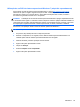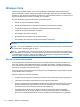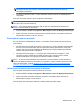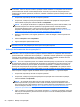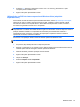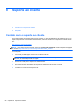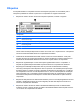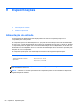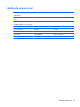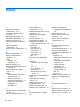HP Notebook Initial Steps - Windows Vista and Windows 7
NOTA: DVDs comuns e DVDs com suporte para camada dupla (DL) armazenam mais
informações do que CDs, portanto, usá-los para backup reduz o número de discos de
recuperação necessários.
●
Ao efetuar um backup em disco, numere cada disco antes de inseri-lo na unidade óptica do
computador.
Para criar um backup usando o Centro de Backup e Restauração:
NOTA: Assegure-se de que o computador esteja conectado a uma fonte de alimentação de CA
antes de iniciar o processo de backup.
NOTA: O processo de backup pode levar mais de uma hora, dependendo do tamanho dos
arquivos e da velocidade do computador.
1. Selecione Iniciar > Todos os Programas > Manutenção > Centro de Backup e Restauração.
2. Siga as instruções fornecidas na tela para fazer o backup de todo o computador (somente em
determinados modelos) ou de seus arquivos.
Execução de uma recuperação
Em caso de falha ou instabilidade do sistema, o computador fornece ferramentas para recuperar
seus arquivos:
●
Ferramentas de recuperação do Windows: Você pode usar o Centro de Backup e Restauração
de forma a recuperar informações para as quais efetuou backup anteriormente. Você pode
também usar a Correção de Inicialização do Windows para corrigir problemas que poderiam
impedir o Windows de iniciar corretamente.
●
Ferramentas de recuperação f11: Você pode usar a ferramenta de recuperação f11 para
recuperar a imagem original da sua unidade de disco rígido. A imagem inclui o sistema
operacional Windows e os programas de software instalados na fábrica.
NOTA: Se não for possível inicializar seu computador, você deve adquirir um DVD do sistema
operacional Windows Vista® para reinicializar o computador e reparar o sistema operacional. Para
obter mais informações, consulte
Utilização de um DVD do sistema operacional Windows Vista
(adquirido separadamente) na página 57.
Utilização das ferramentas de recuperação do Windows
Para recuperar informações previamente salvas em um backup:
1. Selecione Iniciar > Todos os Programas > Manutenção > Centro de Backup e Restauração.
2. Siga as instruções fornecidas na tela para recuperar o computador inteiro (somente em
determinados modelos) ou seus arquivos.
Para recuperar suas informações utilizando o Startup Repair, siga estas etapas.
Windows Vista 55